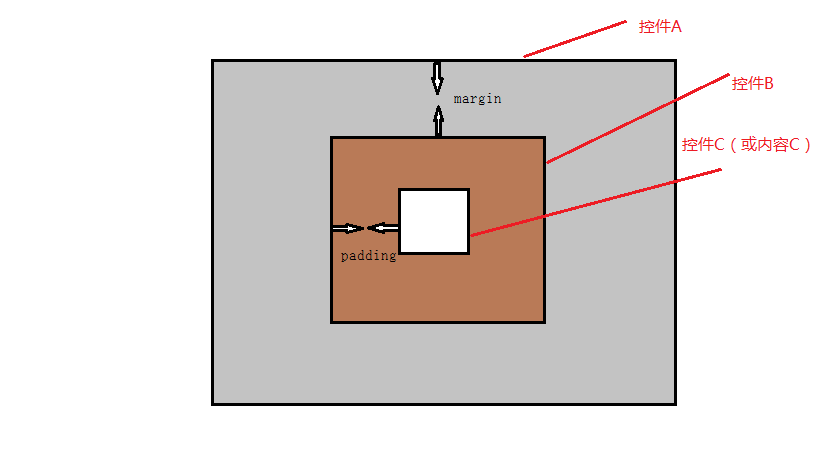Android中控制元件的padding和margin屬性的使用
Android中的padding和margin是佈局中比較常用的兩個屬性,主要是用來設定邊距的。
margin:如果給某個控制元件B設定了margin屬性,那實際上就是設定了控制元件B距離他的父控制元件或者是兄弟控制元件的邊距。
padding:如果給某個控制元件B設定了padding屬性,那實際上就是設定了控制元件B距離它的子控制元件或者是它內部的內容(如文字)的邊距。
下面給出圖解:
如圖所示:我們以控制元件B為主,設定的是控制元件B的margin和padding屬性,控制元件A是控制元件B的父控制元件,控制元件C(內容C)是控制元件B的子控制元件或內部內容。
那麼控制元件B的margin屬性設定的就是控制元件B與控制元件A之間的距離。
控制元件B的padding屬性設定的就是控制元件B與控制元件C(內部內容C)之間的距離。
相關推薦
Android中控制元件的padding和margin屬性的使用
Android中的padding和margin是佈局中比較常用的兩個屬性,主要是用來設定邊距的。 margin:如果給某個控制元件B設定了margin屬性,那實際上就是設定了控制元件B距離他的父控制元
Android中控制元件AutoCompleteTextView的使用方法和一些屬性
AutoCompleteTextView一些屬性 <!--completionThreshold:它的值決定了你在AutoCompleteTextView至少輸入幾個字元,它才會具有自動提示的功能--> <!--dropDownWidth設定提示框的寬度-
android開發中控制元件大小和字型大小的選擇
1.dp:在控制元件邊距大小的選擇中選擇dp(density-independent pixel),這樣系統邊距就是畫素密度無關,在設定邊距、內邊距或者任何不打算按畫素值指定尺寸的情況下,通常都使用dp這種單位。 2.sp:scale-independent pixel,
WPF中控制元件ListView和DataGrid典型屬性介紹
ListView GridView View檢視 重要屬性: public bool AllowsColumnReorder 獲取或設定一個值,該值指示 System.Windows.Controls.GridView 中的列是否可以通過拖放操作重新排序 publ
Android中控制元件的事件——xml設定對應效果state_[pressed,checked,selected,focused]
本篇文章主要是討論下控制元件的點選事件 一、在Drawable中新增控制元件的backgroundColor樣式(點選切換顏色) 直接貼測試結果了:【在Drawable中建立xml資原始檔,在其中的Selector標籤對中新增樣式(如下黑色截圖)】 ImageButton
android中控制元件點選兩次才響應onclick方法
android中button點選兩次才響應onclick方法:頁面上剛好有EditText,而此時焦點在EditText上,點選button時會出現這種情況: 第一次點選好像是獲取焦點,第二次才是點選事件。 xml檔案
android 獲取控制元件大小和設定調整控制元件的位置XY
網上很多人對設定控制元件的位置都使用 view.setPadding(left, top, right, bottom) ,其實這玩意很差勁,它是設定自己本身位置的偏移,我們很少需要這種效果,我需要的設定控制元件相對螢幕左上角的X 、Y位置。眾裡尋他千百度,驀然回首,那人卻在燈火闌珊處!
如何設定Android中控制元件的顏色透明度
1、#ff000000 此為16進位制顏色程式碼, 前2位ff為透明度,後6位為顏色值(000000為黑色,ffffff為白色,可以用ps等軟體獲取)。 2、透明度分為256階(0-255),
關於mfc中控制元件禁用和狀態判斷
啟用和禁用控制元件可以呼叫CWnd::EnableWindow 函式。 BOOL EnableWindow(BOOL bEnable = TRUE); 判斷控制元件是否可用可以呼叫 CWnd::IsWindowEnable函式 BOOL IsWindowEnable()
關於android 中控制元件位置動態設定的問題
1:動態建立一個控制元件,比如WebView WebView m_mWbView = new WebView(getApplication()); 2:設定layout 引數,使用FrameLayout ,其他的好像動態設定位置都無效 ..... ViewGroup mVi
Android中的padding和margin的區別
區別 you content and bsp schema out ring http 在Android的布局中,常常有人將padding和margin搞混,他們其實不一樣的,padding是該控件的內部距離。 magin是該控件與其他控件之間的距離。例如 <Line
android獲得控制元件在螢幕中的絕對座標 getLocationInWindow 和 getLocationOnScreen
int[] location = new int[2] ; view.getLocationInWindow(location); //獲取在當前視窗內的絕對座標 view.getLocationOnScreen(location);//獲取在整個螢幕內的絕對座標 l
Android佈局檔案中控制元件的高度與寬度屬性設定
大家都知道,在Android佈局檔案中控制元件的高度與寬度設定時有三個屬性:fill_parent,match_parent,wrap_content。1. fill-parent: 設定一個構件的佈局為fill_parent將強制性地使構件擴充套件,以填充佈局單元內儘可能多的空間。這跟Wind
android自定義控制元件padding屬性無效的解決
在自定義控制元件時,很多童鞋發現在XML佈局中寫上padding屬性卻不起作用,而且wrap_content和march_parent顯示效果一樣,這就需要我們在程式碼中對自定義View寬高做相應的改動,以自定義一個簡單的圓示例,如下圖(加了padding屬性)
Android中圖片的裁剪和徐徐展開控制元件ClipDrawable
ClipDrawable代表從其他點陣圖上擷取一個“圖片片段”,在XML檔案中用<clip.../>元素定義ClipDrawable物件,可可指定如下三個屬性: android:drawa
HTML中padding和margin的區別和用法
布局 語法 tom mil strong 替換元素 它的 一段 div margin(外邊距) 定義:margin是用來隔開元素與元素的間距,發生在元素本身的外部,margin用於布局分開元素使元素與元素互不相幹。 提示:margin: top right bottom
Android零基礎入門第27節:正確使用padding和margin
http://www.cnblogs.com/cqkxzsxy/p/7299147.html 前面兩期我們學習了LinearLayout線性佈局的方向、填充模型、權重和對齊,那麼本期我們來學習LinearLayout線性佈局的內邊距和外邊距。 關於padding和margin,很多同學傻傻分
帶你徹底看懂React Native和Android原生控制元件之間的對映關係
此文基於react natve的 September 2018 - revision 5 版本 本人學校畢業後就當了安卓爬坑專業戶,3年來總算爬習慣了,不料今年掉進了RN這個天坑,從此開始了我的悲慘人生。。。Anyway,RN的思想還是值得學習的,今天就從Android的角度開始分析一下react nati
VC中自動改變控制元件位置和大小的對話方塊類
lxDialog.h檔案: ///////////////////////////////////////////////////////////////////////////////////// // 自動改變控制元件位置和大小的對話方塊類 // 檔名:lxDialog.h //
Android RelativeLayout中控制元件疊加顯示的問題
問題 在如下幾個場景我們需要控制元件的疊加顯示: 可滑動介面(ScrollView,ListView等)固定一個不會跟隨滑動的控制元件。 設定了visibility屬性的控制元件,當它需要顯示的時候總是顯示在最上層,而又不影響其他控制元件的位置。 碰到這些